Ich hab’s getan! Als ich mir die Samsung Galaxy Watch5 in der Farbe Sapphire zulegte, dachte ich: So ein hellblaues Armband sieht bestimmt gut aus. Doch schon beim Auspacken fühlte sich das nicht nach „meiner Uhr“ an. Recht schnell entschied ich mich für ein neues Two-tone Sport Band im Navy-Look. Und was soll ich sagen? Endlich bin ich glücklich. Der Wechsel wäre nicht so einfach möglich gewesen, hätte Samsung die eigene Uhr nicht darauf vorbereitet. Auch bei der Google Pixel Watch, der Apple Watch und anderen Smartwatches ist es ähnlich simpel.
Für welche Smartwatch willst du das Armband wechseln?
Samsung Galaxy Watch: Armband wechseln
Zugegeben: Bei den Galaxy-Watch-Modellen, aber auch bei den älteren Smartwatches der Reihe Gear Active, ist das Wechseln des Armbandes etwas fummelig. Aber hast du den Dreh heraus, geht’s künftig flotter von der Hand:
- Drehe die Galaxy Watch auf einer weichen Oberfläche mit dem Display nach unten.
- Du siehst auf beiden Armband-Seiten einen kleinen metallfarbenen Federstift.
- Schiebe den Federstift nach innen und gleichzeitig das Armband weg vom Gehäuse.
- Das Armband löst sich nahezu selbständig oder mit nur einem geringen Kraftaufwand.
- Nimm das neue Armband, setze – sofern nötig – den Federstift in die Befestigungsöse ein.
- Schiebe den Federstift nach innen, um das Armband mit dem Gehäuse der Uhr zu verbinden.
Vor allem das Einschieben des neuen Armbandes ist etwas anstrengend, doch nach drei, vier Versuchen sollte es geklappt haben. Als Hilfsmittel eignen sich ein SIM-Karten-Werkzeug oder eine Büroklammer.



Die Federstifte gehören zum Lieferumfang offizieller Samsung-Armbänder. Wenn du ein Armband eines anderen Herstellers nutzen möchtest, musst du diese Stifte separat erwerben oder ggf. die von deinem alten Armband einsetzen.
Pixel Watch: Armband entfernen und neues befestigen
Die Pixel Watch setzt auf exklusive Armbänder, typische 20mm-Armbänder anderer Produzenten kannst du nicht verwenden. Das ist einerseits ärgerlich, andererseits hat es auch einen Vorteil: Der außergewöhnliche Mechanismus an der Smartwatch macht es leicht, das Armband zu tauschen. Und das geht so:
- Drehe die Pixel Watch auf einer weichen Oberfläche mit dem Display nach unten.
- Betätige den speziellen Sicherungsknopf und schiebe das Armband darüber, während du die Uhr wegziehst.
- Wiederhole den Vorgang auf der anderen Seite der Smartwatch mit der zweiten Hälfte des Armbands.
- Drücke den Sicherungsknopf und schiebe das neue Armband in seine Position.
- Wiederhole den Vorgang mit der anderen Seite.




Apple Watch: Armband wechseln
Bei der Apple Watch sorgt, ähnlich wie bei der Pixel Watch, ein eigenständiger Mechanismus für das intuitive Wechseln der Armbänder:
- Drehe die Apple Watch auf einer weichen Oberfläche mit dem Display nach unten.
- Halte den Armband-Entriegelungsknopf gedrückt und schiebe gleichzeitig das Armband seitlich heraus.
- Schiebe nun das neue Armband mit der beschrifteten Seite zu dir in das Gehäuse ein, bis du das Einrasten hörst und spürst.
- Wiederhole dies auf der anderen Seite der Uhr mit der zweiten Hälfte des Armbandes.



Achtung: Bei einem Gliederarmband musst du den Schnellentriegelungsknopf auf einem Glied drücken, um das Armband in zwei Teile zu zerlegen. Gehe ansonsten wie oben beschrieben vor.
Wichtig zu wissen bei der Apple Watch ist, dass du abhängig vom Uhren-Modell (Apple Watch SE, Apple Watch Series…) und der Größe passende Armbänder benötigst. Dies geben die Hersteller dieser entsprechend an.
Huawei Watch: Armband tauschen
Bei den ebenfalls beliebten Smartwatches von Huawei, darunter der Huawei Watch GT 2, GT3 oder GT 3 Pro, ist die Vorgehensweise ähnlich wie bei der Galaxy Watch:
- Drehe die Huawei Watch auf einer weichen Oberfläche mit dem Display nach unten.
- Schiebe den sichtbaren Federstift (metallfarben) Richtung Mitte und ziehe gleichzeitig das Armband nach oben ab.
- Bringe das neue Armband in umgekehrter Reihenfolge wieder an – also Federstift nach außen schieben und Armband zum Gehäuse hineindrücken.
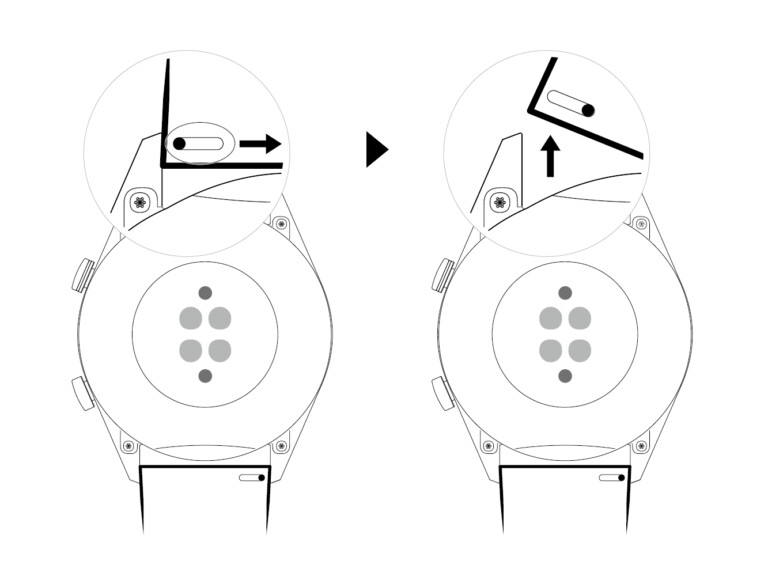
Hinweis: Bei einem Metall-Armband musst du gleichzeitig zwei Federstifte zueinander hin schieben, um das Armband von der Uhr zu lösen.
Die neue Huawei Watch D erlaubt das Wechseln des Armbandes nicht, da dieses aufgrund der Blutdruckmessfunktion ein besonderes und mit Technik versehenes ist.
Bei EURONICS kaufen
Andere Smartwatches: Auswechseln des Armbandes meist unkompliziert
Sehr viele andere Smartwatches aus nahezu allen Preisklassen orientieren sich an üblichen Standards und den gewohnten Armband-Größen. Fast immer setzen die Hersteller auf das Federstift-System, wie es auch Samsung oder Huawei tun. Oder zum Beispiel auch Garmin bei seiner Venu 2 und anderen Uhren sowie Fitnesstrackern. Die Vorgehensweise ist daher sehr ähnlich oder gleich:
- Drehe die Smartwatch auf einer weichen Oberfläche mit dem Display nach unten.
- Schiebe den Entriegelungsstift (Federstift) nach innen und dann heraus, um das jeweilige Armband abzunehmen.
- Setze den Federsteg für das neue Armband in die Uhr ein und schiebe den Entriegelungsstift wieder Richtung Außenseite der Uhr.
- Wiederhole den Vorgang für die andere Seite des Armbands.
Tipp: Ein Hinweis, ob du an deiner Smartwatch das Armband wechseln kannst, ist der schon mehrfach erwähnte Federstift. Lässt sich dieser verschieben, kannst du das Armband auch entfernen und damit tauschen. Achte beim Kauf eines neuen auf die korrekte Größe – die allermeisten sind zwischen 18 mm und 20 mm breit.
